鼠标失灵不求人,科技达人分享快速解决技巧。当鼠标出现故障时,不必急于求助他人,可以通过一些简单的方法自行解决。检查鼠标连接是否松动或损坏,尝试更换USB接口;清洁鼠标内部和外部的灰尘和污垢,确保传感器正常工作;调整鼠标设置,如灵敏度、指针速度等;或者尝试重启电脑以恢复鼠标功能。科技达人建议,在遇到鼠标失灵问题时,先自行排查,以快速恢复正常使用。
鼠标作为电脑的重要配件,其稳定性直接影响用户的工作效率,当鼠标突然失灵时,不必慌张,本文将从硬件检查、软件设置、驱动程序更新等多个角度,提供详尽的解决步骤,帮助用户快速恢复鼠标的正常使用。
在数字化办公和娱乐日益普及的今天,鼠标作为电脑的重要配件,其稳定性和可靠性显得尤为重要,在使用过程中,我们难免会遇到鼠标失灵的情况,这时,如果缺乏相应的解决技巧,往往会让人感到手足无措,作为科技达人,我将为大家详细解析鼠标失灵的原因,并提供一系列实用的解决步骤,帮助大家快速恢复鼠标的正常使用。
一、硬件检查:排除物理故障
1、检查鼠标连接
我们需要检查鼠标与电脑之间的连接是否牢固,对于有线鼠标,确保USB接口没有松动或损坏;对于无线鼠标,检查电池是否电量充足,以及USB接收器是否插好。
2、清洁鼠标表面
长时间使用后,鼠标表面可能会积累灰尘和污垢,影响按键的灵敏度,使用湿布或专用清洁剂轻轻擦拭鼠标表面,确保按键和滚轮干净无异物。
3、检查鼠标底部
鼠标底部的光学传感器或激光传感器容易被灰尘或异物遮挡,导致鼠标移动不流畅,使用吹风机或棉签清理传感器周围的灰尘,确保传感器能够正常工作。
二、软件设置:调整系统配置
1、检查鼠标设置
进入电脑的控制面板或设置菜单,找到“鼠标”选项,检查鼠标的指针速度、双击速度等设置是否合适,有时,不当的设置可能导致鼠标失灵或反应迟钝。
2、关闭不必要的鼠标软件
一些第三方鼠标软件可能会与系统自带的鼠标驱动程序发生冲突,导致鼠标失灵,尝试关闭这些软件,看是否能解决问题。
3、检查系统更新

操作系统更新可能包含对鼠标驱动程序的优化和修复,检查系统是否有可用的更新,并安装最新的驱动程序和系统补丁。
三、驱动程序更新:确保软件兼容
1、识别鼠标型号
在更新驱动程序之前,需要准确识别鼠标的型号和制造商,这通常可以在鼠标底部或包装盒上找到。
2、访问官方网站
进入鼠标制造商的官方网站,找到“支持”或“下载”页面,根据鼠标型号下载最新的驱动程序。
3、安装驱动程序
下载完成后,双击安装程序并按照提示完成驱动程序的安装,在安装过程中,可能需要重启电脑以确保驱动程序生效。
四、故障排查:定位具体问题
1、尝试其他USB接口
将鼠标连接到电脑上的其他USB接口,看是否能解决问题,有时,USB接口本身可能存在故障。

2、使用其他鼠标测试
如果条件允许,尝试使用其他鼠标连接电脑,看是否能正常工作,这有助于判断问题是否出在鼠标本身。
3、检查电脑端口
对于有线鼠标,检查电脑的USB端口是否损坏或松动,可以尝试使用USB延长线或更换其他USB设备来测试端口是否正常。
五、高级解决方案:系统恢复与重装
1、系统还原
如果鼠标失灵问题是在最近进行系统更新或安装新软件后出现的,可以尝试使用系统还原功能,将系统恢复到更新或安装前的状态。
2、重装驱动程序
如果更新驱动程序后问题仍未解决,可以尝试卸载当前的鼠标驱动程序,并重新安装最新版本的驱动程序。
3、重装操作系统
作为最后的手段,如果以上所有方法都无法解决问题,可以考虑重装操作系统,但请注意,这将导致所有数据和软件被清空,因此在进行此操作前务必备份重要数据。

六、预防措施:延长鼠标寿命
1、定期清洁
定期清洁鼠标表面和底部,防止灰尘和污垢积累影响使用效果。
2、避免摔落和碰撞
使用时注意避免摔落和碰撞鼠标,以免损坏内部元件。
3、合理使用电池
对于无线鼠标,合理使用电池,避免长时间不使用而忘记取出电池导致电池漏液损坏鼠标。
鼠标失灵虽然是一个常见的问题,但只要我们掌握了正确的解决方法和预防措施,就能够轻松应对,从硬件检查到软件设置,再到驱动程序更新和故障排查,每一步都至关重要,希望本文能够帮助大家快速解决鼠标失灵的问题,提高工作效率和生活质量。





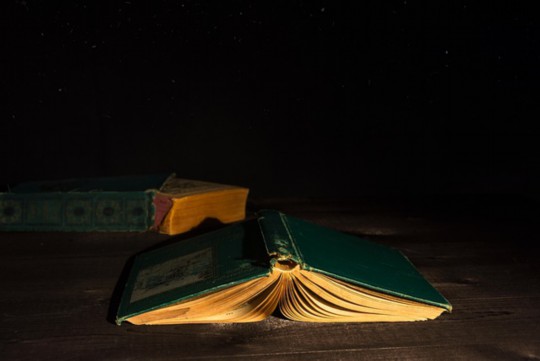
 沪ICP备2024088449号-6
沪ICP备2024088449号-6